El Sistema Centralizado de Recaudación, más conocido como SICERE, es una herramienta digital que posibilita a los usuarios la realización de trámites y acceso a servicios de forma virtual.
Si alguna vez te has dicho a ti mismo “quiero registrarme en el SICERE” desde ccsscostrica.com te ofrecemos una guía detallada sobre el proceso de registro en esta Oficina Virtual de la CCSS. Descubre como registrarte por primera vez y crear un usuario completando fácilmente el formulario de registro. Continua leyendo.
Pasos para Registrarse en la Oficina Virtual de la CCSS (SICERE)
Pasos para llevar a cabo el auto registro en la Oficina virtual de la CCSS también conocida como SICERE:
RECUERDA
Es importante recordar que las claves de acceso son confidenciales y no deben ser compartidas con ninguna persona.
1️⃣ Accede al Sitio Oficial de la CCSS y Comienza tu Registro
Inicia tu proceso de registro abriendo tu navegador y dirigiéndote al sitio oficial de la CCSS en Costa Rica. Puedes acceder directamente desde este enlace.
Una vez que pulsamos donde pone «Quiero registrarme«, nos aparece otra pantalla donde aparecen aspectos importantes que se deben tomar en cuenta al momento de realizar la afiliación.
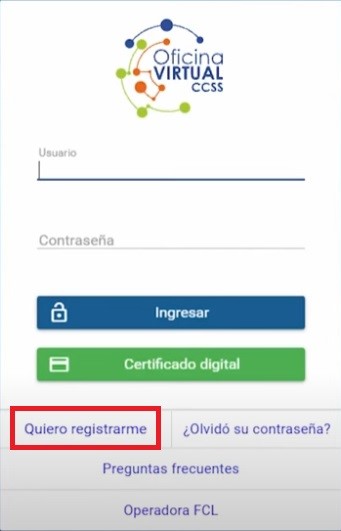
Después de leerlos, debemos pulsar en el botón de color azul que dice «¿Continuar con el registro de usuario?» para continuar con el proceso.
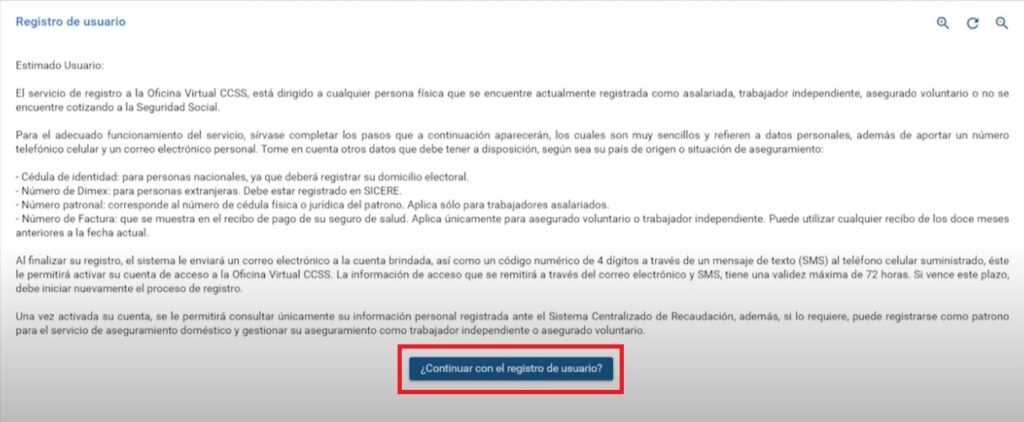
IMPORTANTE
Las personas extranjeras, los ciudadanos nacionales no asalariados o los empleadores que busquen acceder a la Oficina Virtual de la CCSS deben gestionar la solicitud de acceso ante la Caja Costarricense de Seguro Social, ya sea en las Oficinas Centrales o en las Sucursales de la Gerencia Financiera. Si necesitas Sacar una Cita en la CCSS puedes pinchar en el siguiente botón.
2️⃣ Completar el Formulario de Registro en SICERE de manera correcta
Ahora debemos de completar todos estos pasos para realizar el registro.
Datos Personales
Debes rellenar la información con tus datos personales teniendo en cuenta que los campos numéricos hay que escribirlos sin guiones ni espacios, incluyendo todos los ceros. Es esencial que los datos personales, como el nombre y apellidos, coincidan exactamente con lo indicado en el documento de identidad. Esto implica que, en caso de contar con un segundo nombre, este debe ser introducido. Se recomienda no emplear caracteres especiales durante este proceso.
Serás redirigido a un formulario en línea donde proporcionarás tu información personal con los siguientes datos:
Información Personal
- Tipo de Identificación.
- Número de Identificación.
- Nombre:
- Primer Apellido
- Segundo Apellido.
- Fecha de Nacimiento.
- Correo Electrónico.
- Número Celular.
Datos de Dirección de Domicilio actual
- Provincia
- Cantón.
- Distrito.
- Dirección.
Después de rellenar toda esta información pulsamos en el botón de “Siguiente”
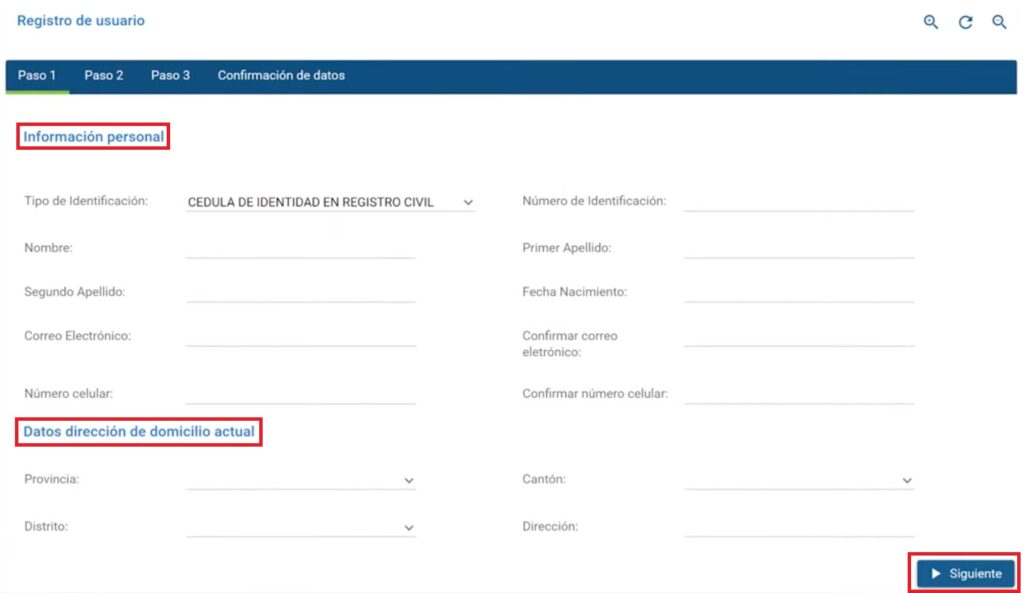
Rellenar la información de tu Documento de Identidad
Llevar a cabo este paso implica utilizar la información encontrada en la parte posterior del documento de identidad más reciente. Estos datos requerido sobre la Información del Tribunal Supremo de Elecciones son:
- Domicilio Electoral- Provincia.
- Domicilio Electoral- Cantón.
- Domicilio Electoral- Distrito.
- Fecha de vencimiento de la Célula.
En caso de detectarse algún error en los datos visualizados en la pantalla, se deben validar mediante la página web del Tribunal Supremo de Elecciones (TSE), puedes acceder directamente desde aquí. Volvemos a hacer clic en el botón azul que dice “Siguiente”
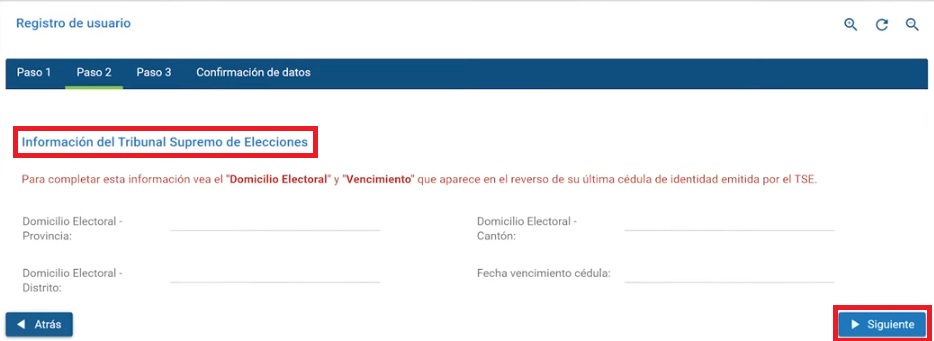
Completar la Información del Patrono requerida
Ingresar el número de cédula jurídica o física del empleador (recuerda que es diferente al número patronal) para el cual el cliente está actualmente empleado. Esta información debe ser introducida sin espacios ni guiones, siguiendo el formato de 10 dígitos. Pulsamos en “Siguiente”
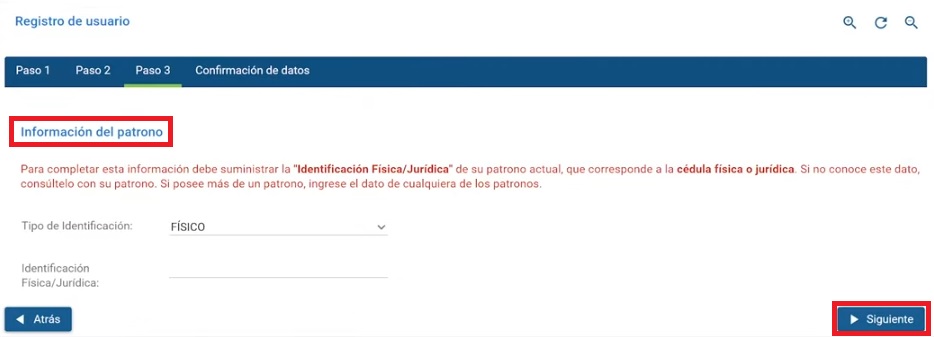
Verificación de nuestros Datos
Debemos verificar con atención nuestros datos personales antes de proseguir con el proceso. Los datos que debemos de confirmar son:
- Nombre:
- Primer Apellido
- Segundo Apellido.
- Fecha de Nacimiento.
- Correo Electrónico.
- Número Celular.
IMPORTANTE
Es crucial que el número de teléfono proporcionado sea el que el cliente utiliza regularmente, ya que se enviará una confirmación a dicho número. Sin esta confirmación, no será posible concluir el registro.
Pulsamos en “Finalizar”
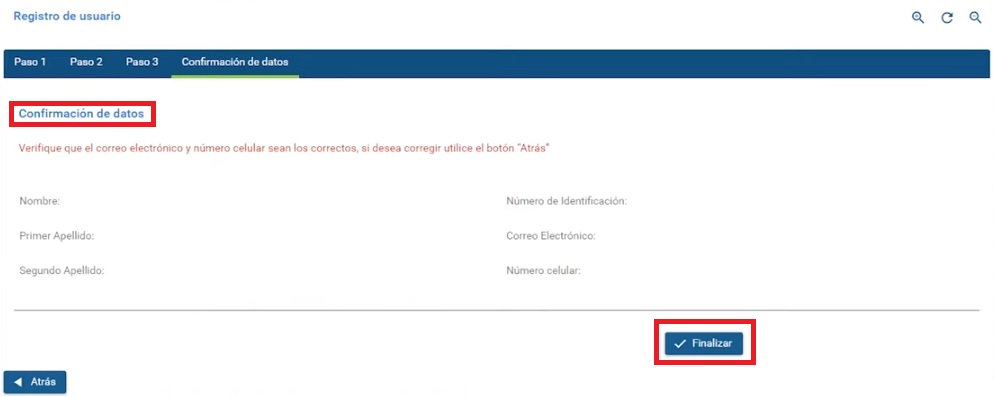
Asignar beneficiarios
Para completar el proceso, es esencial asignar ciertos beneficiarios, proporcionando la información requerida. Podemos agregar los beneficiarios que necesitemos haciendo clic en el botón verde “+” y rellenando cada vez los datos que nos solicitan.
3️⃣ Crear usuario de acceso
El sistema enviará un mensaje de texto (SMS) que incluirá el número de NIP (clave temporal) y un correo electrónico que posibilitará el acceso a la oficina virtual de la CCSS (SICERE). Es fundamental recibir ambas notificaciones.

Pinchamos en el enlace que aparece en este correo electrónico y pasamos a la siguiente pantalla.
3️⃣ Confirmar nuestro Registro en SICERE
Cambiamos la contraseña mediante el enlace enviado por correo electrónico, y pulsamos en el botón «Cambiar Contraseña» el cliente podrá acceder a la Oficina Virtual de la CCSS (SICERE).
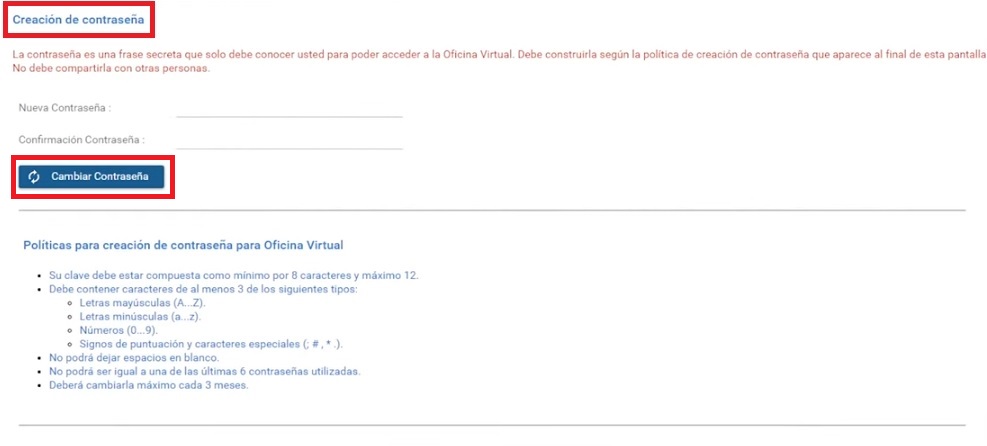
Una vez completado el Cambio de Contraseña ya estaremos Registrados en la Oficina Virtual de la CCSS y podremos acceder a ella desde la pantalla de inicio.
Consulta un Video Tutorial para el Registro en la Oficina Virtual CCSS
Si aun nos han quedado dudas sobre cómo realizar este trámite, la Web Oficial del Estado de Costa Rica pone a nuestra disposición este Video Tutorial para el Registro en la Oficina Virtual CCSS.
Saca una Cita en la CCSS
Después de hacer tu registro en SICERE puedes Sacar o Agendar una Cita en la Caja Costarricense de Seguro Social desde el siguiente botón.
